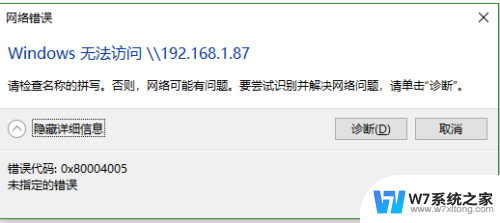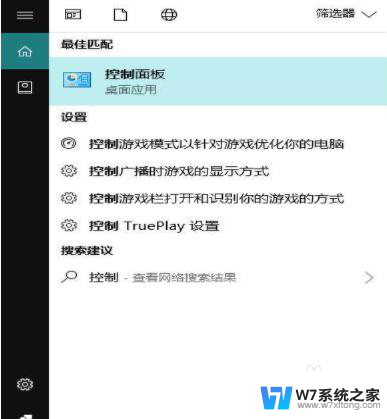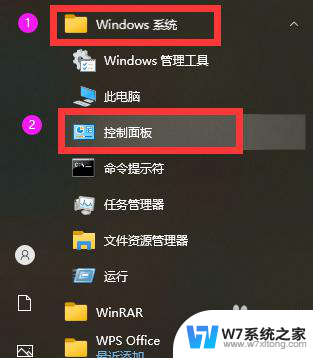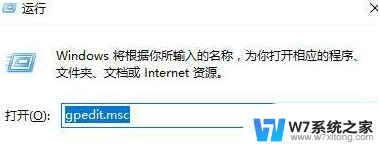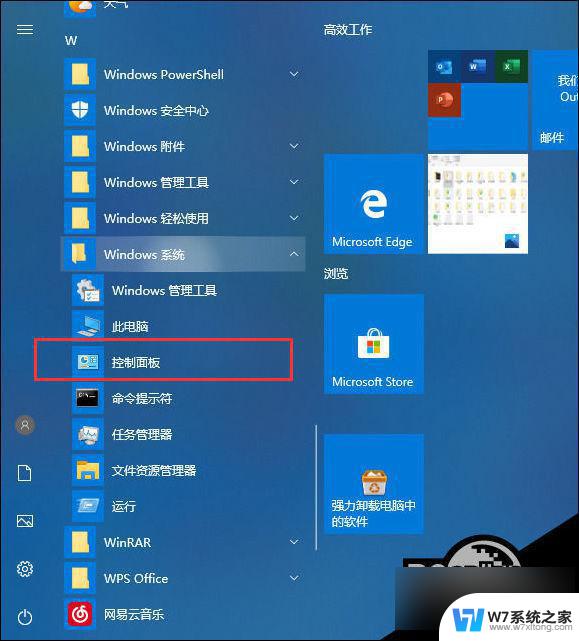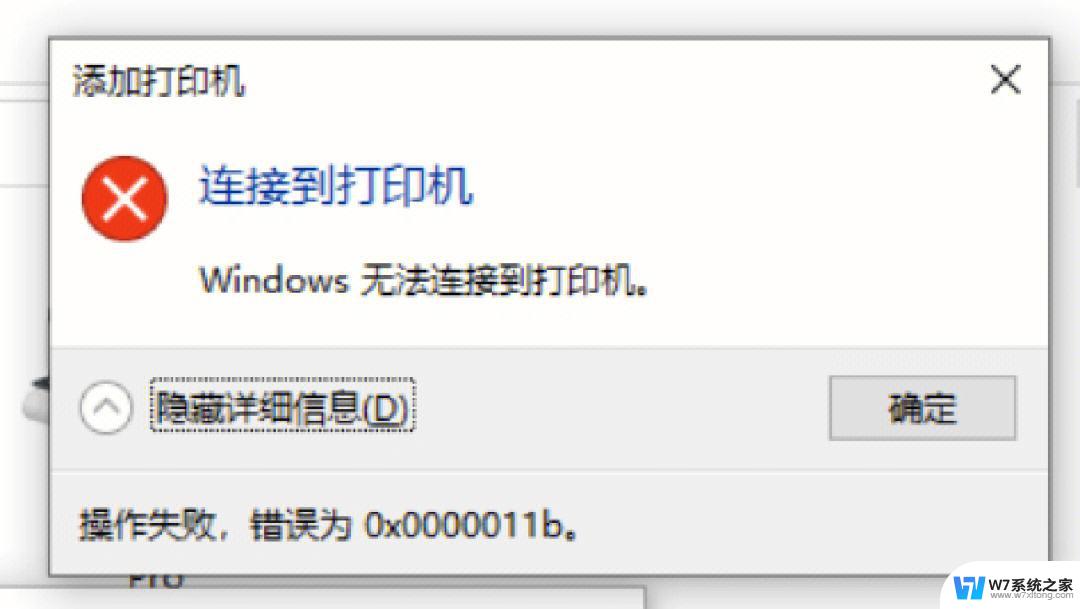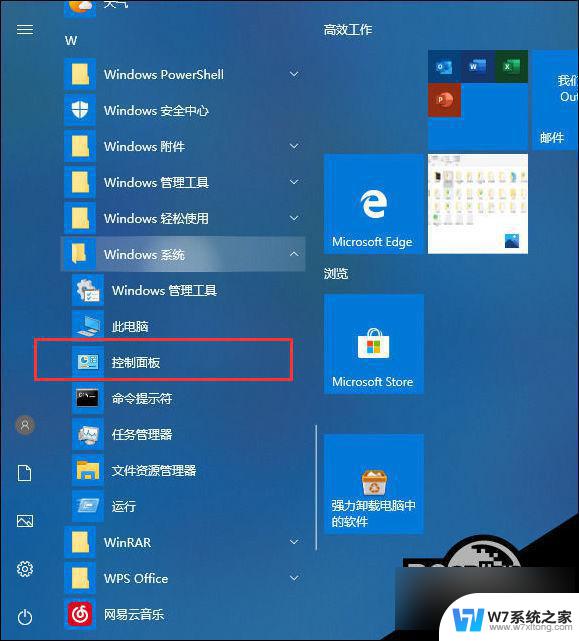win10可以ping通但无法访问共享打印机 Win10共享打印机访问失败怎么办
更新时间:2024-05-11 13:55:50作者:jiang
Win10可以成功ping通共享打印机,但却无法访问,这可能是由于网络设置问题、共享权限不正确或者防火墙阻挡等原因造成的,为了解决这一问题,我们可以尝试重新设置网络连接、检查共享权限、关闭防火墙等方法来解决Win10共享打印机访问失败的情况。希望以上方法能帮助您顺利解决共享打印机访问失败的问题。
Win10打印机共享无法访问的解决方法
1、右键“此电脑”选择“控制面板”。
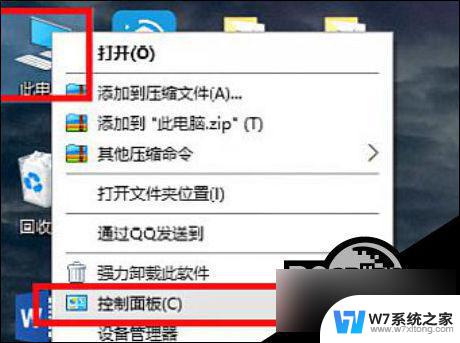
2、找到“程序和功能”。

3、点击“启用或关闭Windows功能”。
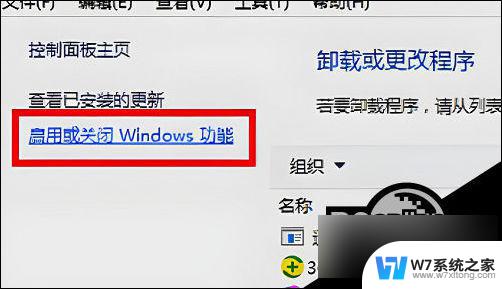
4、找到“SMB1.0/CIFS文件共享支持”,勾选并确定。

5、然后重启一下电脑就可以了。
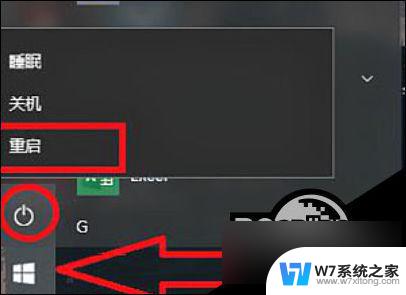
以上是关于在win10中可以ping通但无法访问共享打印机的全部内容,如果你遇到这种情况,你可以按照以上步骤解决问题,非常简单和快速。